To napako lahko sproži zastarel grafični gonilnik
- Zaradi napake BSoD 0x00000154 je vaš zaslon prazen, medtem ko je prikazan moder zaslon v sistemu Windows 11.
- V večini primerov je lahko zastarel ali poškodovan gonilnik vzrok za napake Blue Screen of Death.
- Zagon orodja za odpravljanje težav s sistemom Windows bi moral pomagati odpraviti to težavo.
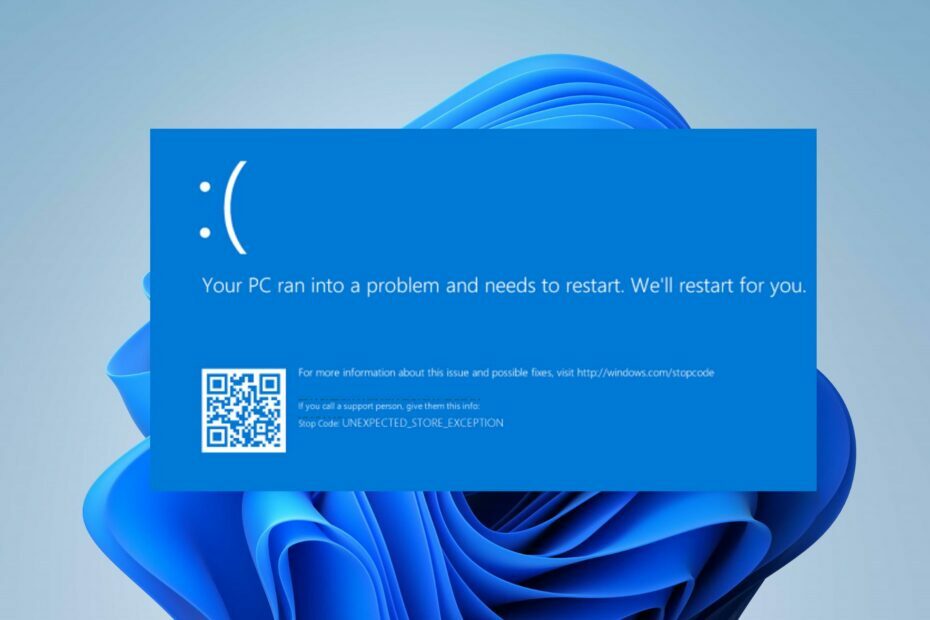
XNAMESTITE TAKO, DA KLIKNETE NA PRENOS DATOTEKE
Ta programska oprema bo poskrbela, da bodo vaši gonilniki vedno delovali in vas tako zaščitili pred običajnimi računalniškimi napakami in okvarami strojne opreme. Zdaj preverite vse gonilnike v treh preprostih korakih:
- Prenesite DriverFix (preverjena datoteka za prenos).
- Kliknite Zaženi skeniranje za iskanje vseh problematičnih gonilnikov.
- Kliknite Posodobite gonilnike da dobite nove različice in se izognete okvaram sistema.
- DriverFix je prenesel 0 bralcev ta mesec.
Napaka BSoD 0x00000154 se pojavi, ko poskušate zagnati aplikacijo ali igro v računalniku; s pojavnim sporočilom UNEXPECTED _STORE_EXCEPTION.
The Modri zaslon smrti je pogosta napaka v sistemu Windows in jo je mogoče zlahka odpraviti s popravki, ki so opisani v tem priročniku.
- Kaj povzroča napako BSoD 0x00000154?
- Kako lahko popravim napako BSOD 0x00000154 v sistemu Windows 11?
- 1. Ponovno namestite/posodobite gonilnike
- 2. Izvedite diagnostiko pomnilnika
- 3. Zaženite sistem prek varnega načina
- 4. Zaženite preglede SFC in DISM
- 5. Ponastavite Windows
Kaj povzroča napako BSoD 0x00000154?
Obstaja več razlogov, zakaj se napaka črnega zaslona smrti (BSOD) 0x00000154 pojavi v sistemu Windows 11. Zato smo spodaj orisali verjetne vzroke.
- Zastarel grafični gonilnik – Zastareli ali poškodovani gonilniki so pogosto odgovorni za težave z BSoD. Preverite lahko različne načine popravite zastarele gonilnike v sistemu Windows 11.
- Poškodovana strojna oprema – Eden od vzrokov za modri zaslon smrti je okvarjena komponenta strojne opreme.
- Zastarel operacijski sistem – Napake BSoD lahko občasno povzročijo težave z jedrom Windows. Nameščanje najnovejših varnostnih popravkov je zelo pomembno.
- Okužba z zlonamerno programsko opremo – Če je vaš računalnik okužen z računalniškimi virusi, lahko to vpliva na registre vašega računalnika in s tem povzroči napako BSOD 0x00000154.
- Pregrevanje – Če oboževalci vašega računalnika ne morejo ohladiti vašega računalnika ali pa ga vi overclocking vašega računalnika, je napaka BSoD 0x00000154 neizbežna. Ta podroben vodnik si lahko ogledate na kako odpraviti težave z ventilatorjem procesorja če kateri.
Zdaj, ko poznate nekatere možne dejavnike, ki povzročajo napake modrega zaslona smrti, lahko raziščete rešitve, ki so na voljo v tem članku.
Kako lahko popravim napako BSOD 0x00000154 v sistemu Windows 11?
Preden začnete z naprednim odpravljanjem težav ali prilagajanjem nastavitev za napako BSOD 0x00000154, se prepričajte, da uporabite naslednje:
- Znova zaženite računalnik.
- Preverite, ali so gonilniki vašega računalnika posodobljeni.
- Preverite komponente svojega sistema.
Ko potrdite zgornja preverjanja in ne morete odpraviti težave, lahko raziščete rešitve, ki so na voljo spodaj.
1. Ponovno namestite/posodobite gonilnike
- Z desno miškino tipko kliknite Začetek gumb in izberite Upravitelj naprav s seznama.
- Pomaknite se do gonilnika, ki vam povzroča težave, in ga kliknite z desno tipko miške. V meniju izberite Odstrani napravo.

- Nato kliknite na Odstrani potrditi.

- Ko je gonilnik odstranjen, znova zaženite računalnik in preverite, ali je težava odpravljena.
Če želite vedeti, kateri gonilnik povzroča težavo, preverite dnevnike zrušitev ali odstranite vse gonilnike, za katere se zdi, da so bili nedavno posodobljeni. Lahko tudi poskusite posodabljanje gonilnikov, ali jih ročno prenesite s spletnega mesta proizvajalca.
Najbolj praktična možnost bi bila samodejna namestitev nove različice gonilnika z izkušeno programsko opremo gonilnika, ki bo v nekaj sekundah zaznala in posodobila gonilnike GPU.
⇒ Pridobite DriverFix
2. Izvedite diagnostiko pomnilnika
- Kliknite gumb Iskanje v opravilni vrstici, vnesite diagnostiko pomnilnika Windows in kliknite aplikacijo med rezultati.
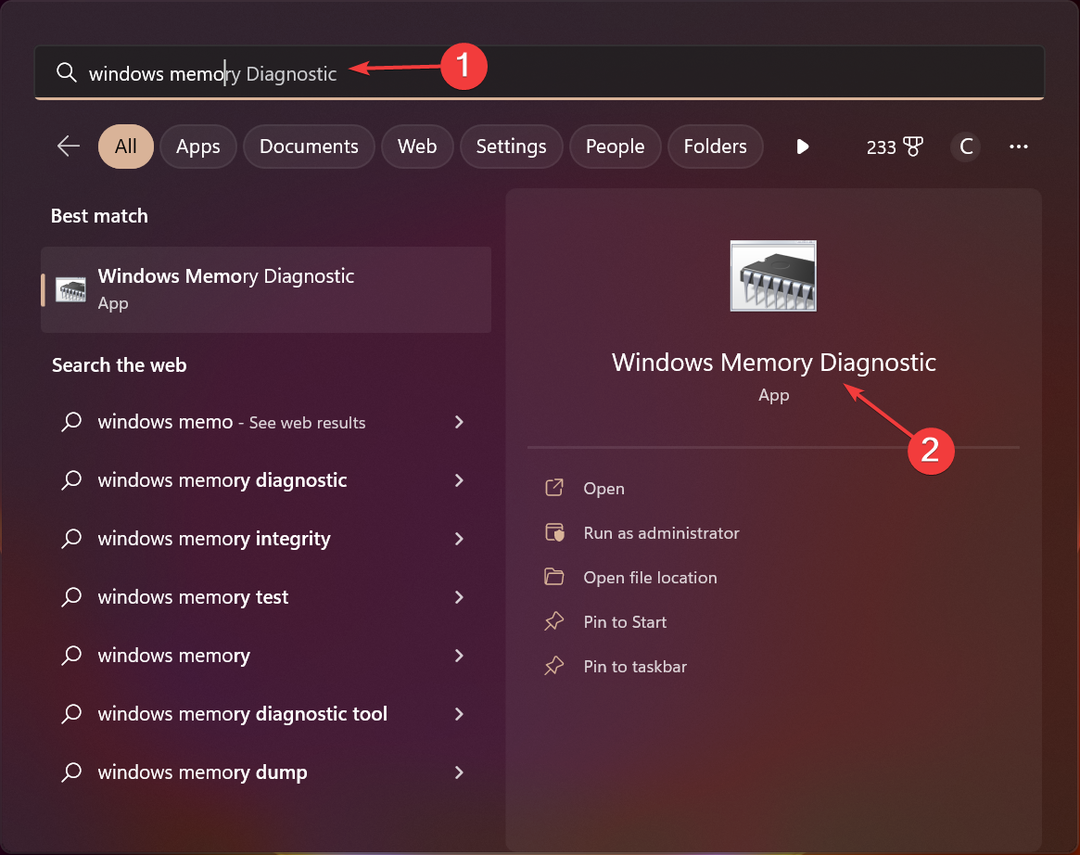
- Zdaj izberite prvo možnost, da znova zaženete in preverite pomnilnik.
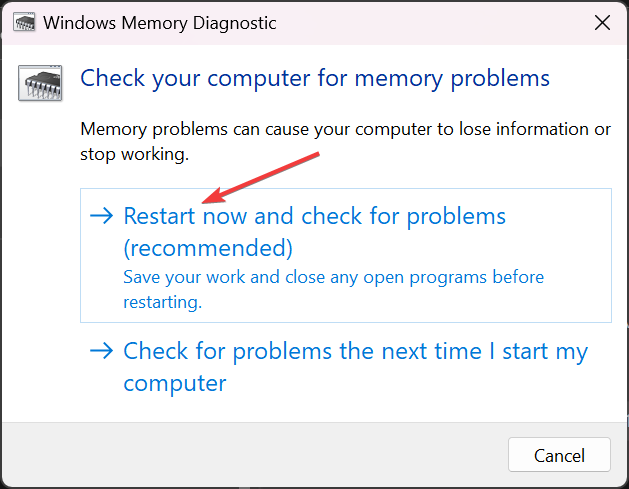
- Po ponovnem zagonu bo orodje pregledalo morebitne težave z vašimi pomnilniškimi moduli.
Napako BSoD 0x00000154 lahko povzročijo težave z vašimi pomnilniškimi moduli in to orodje za odpravljanje težav bo prepoznalo vse takšne težave.
Po skeniranju boste prejeli poročilo in če je z enim od modulov kaj narobe, ga boste morali zamenjati.
- Napaka modrega zaslona UsbHub3.sys: vzroki in kako jih odpraviti
- Iščete lahek Windows 11? Tiny11 je odgovor
- Napaka NVIDIA GeForce Now 0xc0f1103f: 7 načinov za rešitev
- Združite pogon C in D v sistemu Windows 11: Kako to storiti v 3 korakih
- Kako obnoviti izbrisane lepljive zapiske v sistemu Windows 11
3. Zaženite sistem prek varnega načina
- Kliknite na Moč ikono na prijavnem zaslonu, pridržite Shift, in nato kliknite na Ponovni zagon.
- Na seznamu možnosti izberite Odpravljanje težav.

- Pojdi do Napredne možnosti in izberite Nastavitve zagona.
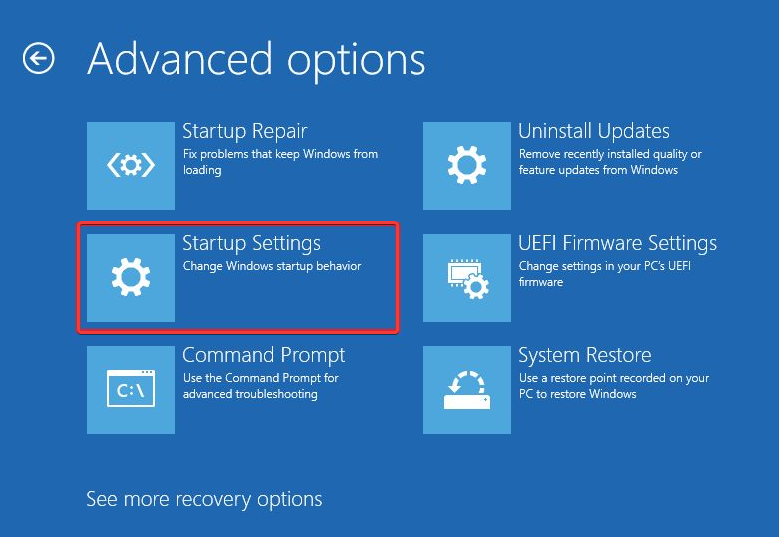
- Nato kliknite Ponovni zagon gumb in pritisnite F4 na tipkovnici, da zaženete varni način z omrežjem.

Ogledate si lahko tudi naš podroben vodnik o drugih načinih dostop do varnega načina v sistemu Windows 11.
4. Zaženite preglede SFC in DISM
- Pritisnite Windows + X tipke in izberite Windows terminal (skrbnik).
- Nato zaženite ta ukaz in pritisnite Vnesite:
sfc /scannow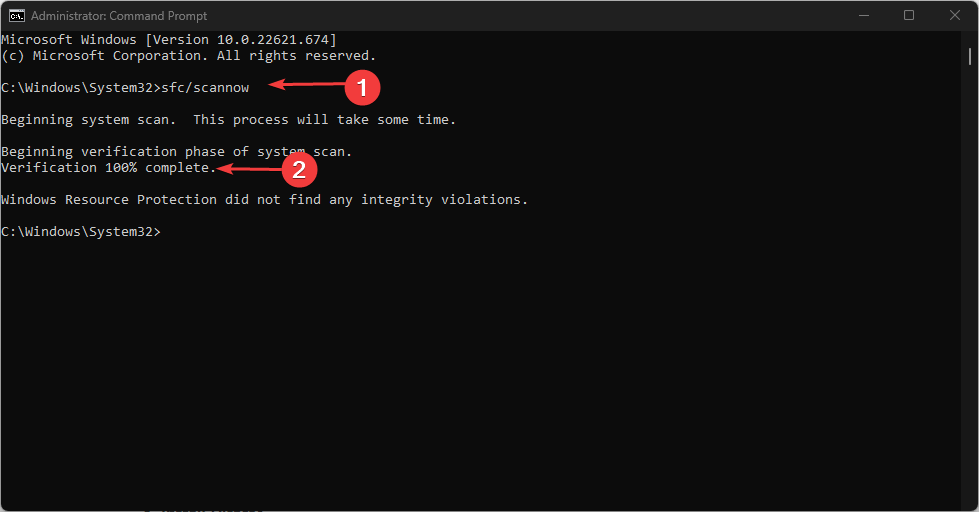
- Če se težava ponovi, zaženite naslednji ukaz:
Dism /Online /Cleanup-Image /RestoreHealth
Skeniranje DISM bo trajalo nekaj časa, da se izvede kot skeniranje SFC, ki je eden najpreprostejših popravkov za uporabo. Ko pa se postopek konča, bi moral težavo odpraviti.
5. Ponastavite Windows
- Pritisnite Windows + jaz ključi za odpiranje nastavitve.
- Pojdi na Sistem in izberite Obnovitev.

- Nato kliknite Ponastavi računalnik gumb.
- Izberite želeno možnost ponastavitve in izberite vrsto ponovne namestitve, ki jo želite.

- Potrdite nastavitve ponovne namestitve.
- Kliknite Ponastaviti za začetek postopka.
- Za dokončanje ponastavitve sledite navodilom na zaslonu.
Preverite lahko tudi naša navodila po korakih na kako ponastaviti Windows 11. In to je vse o tem, kako popraviti napako BSOD 0x00000154 v računalniku z operacijskim sistemom Windows 11.
Uporabniki lahko tudi raziščejo popravki za nepričakovano napako izjeme trgovine v sistemu Windows 11 v našem podrobnem vodniku.
Če imate kakršna koli vprašanja ali predloge, uporabite spodnji razdelek za komentarje.
Imate še vedno težave? Popravite jih s tem orodjem:
SPONZORIRANO
Če zgornji nasveti niso rešili vaše težave, se lahko vaš računalnik sooči z globljimi težavami s sistemom Windows. Priporočamo prenos tega orodja za popravilo računalnika (ocenjeno odlično na TrustPilot.com), da jih preprosto obravnavate. Po namestitvi preprosto kliknite Zaženi skeniranje in nato pritisnite na Popravi vse.
![Kernel Mode Exception Not Handled M in Windows 10 [Full Fix]](/f/2e876f26407ec1e79006aff559576a36.jpg?width=300&height=460)
